Kristin Weswoo
Aug 30, 2023
文章大纲
H1: Shopify如何在产品推荐部分插入轮播组件功能
H2: 什么是Shopify的轮播组件?
- H3: 轮播组件的定义
- H3: 轮播组件的作用和优势
H2: 为什么在产品推荐部分使用轮播组件?
- H3: 提高用户体验
- H3: 增强视觉吸引力
- H3: 促进销售转化率
H2: 在Shopify中插入轮播组件的步骤
- H3: 安装合适的App
- H3: 使用Liquid代码进行手动添加
- H3: 插入轮播组件的具体操作
H2: 如何自定义轮播组件?
- H3: 设置轮播速度和间隔
- H3: 调整图片大小与比例
- H3: 增加文本与链接按钮
H2: 常见的Shopify轮播组件插件
- H3: Slick Carousel
- H3: Owl Carousel
- H3: Shopify自带的轮播功能
H2: 优化轮播组件以提高性能
- H3: 图片压缩与优化
- H3: 提升页面加载速度
- H3: 响应式设计的实施
H2: 解决常见问题
- H3: 轮播组件无法显示
- H3: 轮播速度过快或过慢
- H3: 移动端适配问题
H2: 总结与建议
- H3: 合理运用轮播组件提升用户体验
- H3: 根据店铺风格定制轮播效果
Shopify如何在产品推荐部分插入轮播组件功能
什么是Shopify的轮播组件?
轮播组件(Carousel)是一种常见的网页功能,用来在同一位置展示多张图片、视频或信息卡片。它以滑动或者自动播放的形式呈现,常见于在线商店的首页或产品推荐区域。对于Shopify店铺来说,轮播组件不仅能提升页面的视觉吸引力,还能帮助展示多个产品,增加销售机会。
为什么在产品推荐部分使用轮播组件?
提高用户体验
轮播组件能够让顾客以更动态、互动的方式浏览多个产品或促销活动。相比于静态的产品展示,轮播组件更加生动、吸引注意,能够有效减少页面的单调感,提升整体用户体验。
增强视觉吸引力
在产品推荐区域插入轮播组件能够打破传统的产品列表展示方式,增加页面的层次感和动感。通过精美的图片、流畅的过渡效果,能够迅速吸引顾客目光,提高页面的停留时间。
促进销售转化率
通过展示热门商品、促销活动或新到商品,轮播组件可以有效促使顾客浏览更多的产品,从而提高店铺的转化率。如果搭配优惠信息、限时折扣等内容,能够激发顾客的购买欲望,推动更多交易的发生。
在Shopify中插入轮播组件的步骤
安装合适的App
Shopify提供了多种轮播组件插件,帮助商家更简单地插入轮播效果。常见的App如“Product Carousel”或者“Shopify Slideshow”都能让商家通过简单的设置和拖拽就完成轮播功能的插入。
使用Liquid代码进行手动添加
对于更有自定义需求的商家,可以通过Shopify的Liquid代码手动插入轮播组件。进入Shopify后台,找到你希望添加轮播的页面(如产品推荐部分),然后插入相应的HTML代码和JavaScript代码,实现轮播效果。
插入轮播组件的具体操作
- 在Shopify后台的“在线商店”中,选择“主题”并点击“编辑代码”。
- 找到你要添加轮播的模板文件(比如
product-template.liquid),并在适当的位置插入轮播组件的HTML代码。 - 将轮播组件的CSS样式和JavaScript代码插入到相应的文件中,确保轮播效果的实现。
- 保存修改并刷新页面,检查轮播组件是否正常显示。
如何自定义轮播组件?
设置轮播速度和间隔
大部分轮播组件允许商家自定义切换速度和显示时间。你可以根据产品展示的需要,调整每张图片或产品展示的时间,确保轮播效果不会过快或过慢,以达到最佳的用户体验。
调整图片大小与比例
为了确保轮播组件的显示效果一致,建议统一调整图片的大小与比例。大部分轮播插件提供了自定义图片尺寸的选项,确保图片能够在不同设备上完美展示。
增加文本与链接按钮
除了展示图片,你还可以为每一张轮播图片增加标题、描述文本,甚至是按钮链接。这些文本和按钮能够为顾客提供更多的信息,帮助他们快速跳转到购买页面或查看更多产品的详细信息。
常见的Shopify轮播组件插件
Slick Carousel
Slick Carousel是一款非常流行且功能强大的轮播插件,支持图片、视频和HTML内容的轮播展示。它支持响应式设计,适配各种设备,能够提供流畅的过渡效果,适用于大多数Shopify店铺。
Owl Carousel
Owl Carousel是一款轻量级、易于集成的轮播插件,支持自动播放、循环展示和无限滚动等功能。它的简洁性和易用性使得它成为许多Shopify商家的首选。
Shopify自带的轮播功能
Shopify自带了一些基础的轮播组件,商家可以通过主题自带的设置来快速启用轮播效果。虽然自带功能较为基础,但对于一些简单的展示需求来说已经足够使用。
优化轮播组件以提高性能
图片压缩与优化
为了提高页面加载速度,建议对轮播组件中的图片进行压缩和优化。过大的图片会导致页面加载缓慢,影响用户体验。使用图片压缩工具(如TinyPNG)压缩图片大小,确保页面快速加载。
提升页面加载速度
除了优化图片,还可以通过减少不必要的JavaScript文件、启用浏览器缓存等方式来提升页面加载速度。一个快速加载的页面不仅能提高用户满意度,还能减少跳出率,提高转化率。
响应式设计的实施
确保轮播组件在各种设备上都有良好的展示效果,尤其是在手机、平板等小屏幕设备上。使用响应式设计技术,根据屏幕大小动态调整轮播组件的布局和尺寸。
解决常见问题
轮播组件无法显示
有时,轮播组件可能因为代码错误或资源加载问题无法显示。首先检查是否有JavaScript冲突或图片路径错误,并确保所有资源已正确加载。
轮播速度过快或过慢
轮播速度不合适可能会影响用户体验。你可以在插件设置中调整切换间隔时间,或者手动调整JavaScript中的相关参数来优化速度。
移动端适配问题
如果在手机端轮播组件显示不正常,可能是因为缺少响应式设计支持。确保使用的轮播插件支持移动端优化,或者手动调整CSS样式,确保轮播效果在手机上同样流畅。
总结与建议
在Shopify店铺的产品推荐部分使用轮播组件是提升用户体验和促进销售转化的有效方法。通过合适的插件安装、精心设计和优化,你可以将轮播组件嵌入到店铺中,使其更加生动、互动,吸引顾客的注意。根据店铺的风格和需求定制轮播效果,既能提升页面视觉效果,又能促进顾客的购买决策,从而带来更高的销售收入。
常见问题解答(FAQs)
1. 在Shopify中插入轮播组件是否需要编程知识?
不一定。使用一些现成的App插件可以轻松完成插入,无需编程知识。但如果需要高度自定义,可能需要对Liquid代码有一定了解。
2. 如何优化轮播组件的加载速度?
通过压缩图片、减少JavaScript请求和启用浏览器缓存,可以有效提高轮播组件的加载速度。
3. 哪个Shopify插件最适合插入轮播组件?
Slick Carousel和Owl Carousel是两款常用且效果良好的轮播插件,适合大多数Shopify商家使用。
4. 如何确保轮播组件在手机端正常显示?
使用响应式设计的轮播插件,或者手动调整CSS,确保轮播组件适配各种屏幕尺寸。
5. 轮播组件可以展示哪些类型的内容?
轮播组件可以展示图片、视频、文本、产品卡片等内容,甚至可以嵌入链接按钮来引导顾客进行购买或查看更多信息
相关推荐: Shopify如何在产品页添加配件,shopify怎么弄商品数量选择
文章大纲: H1: Shopify如何在产品页添加配件 H2: 什么是Shopify配件功能? H3: 配件的定义和作用 H3: 配件与主产品的关系 H2: 为什么在Shopify产品页上添加配件是重要的? H3: 提升客户体验 H3: 增加订单价值 H3: …
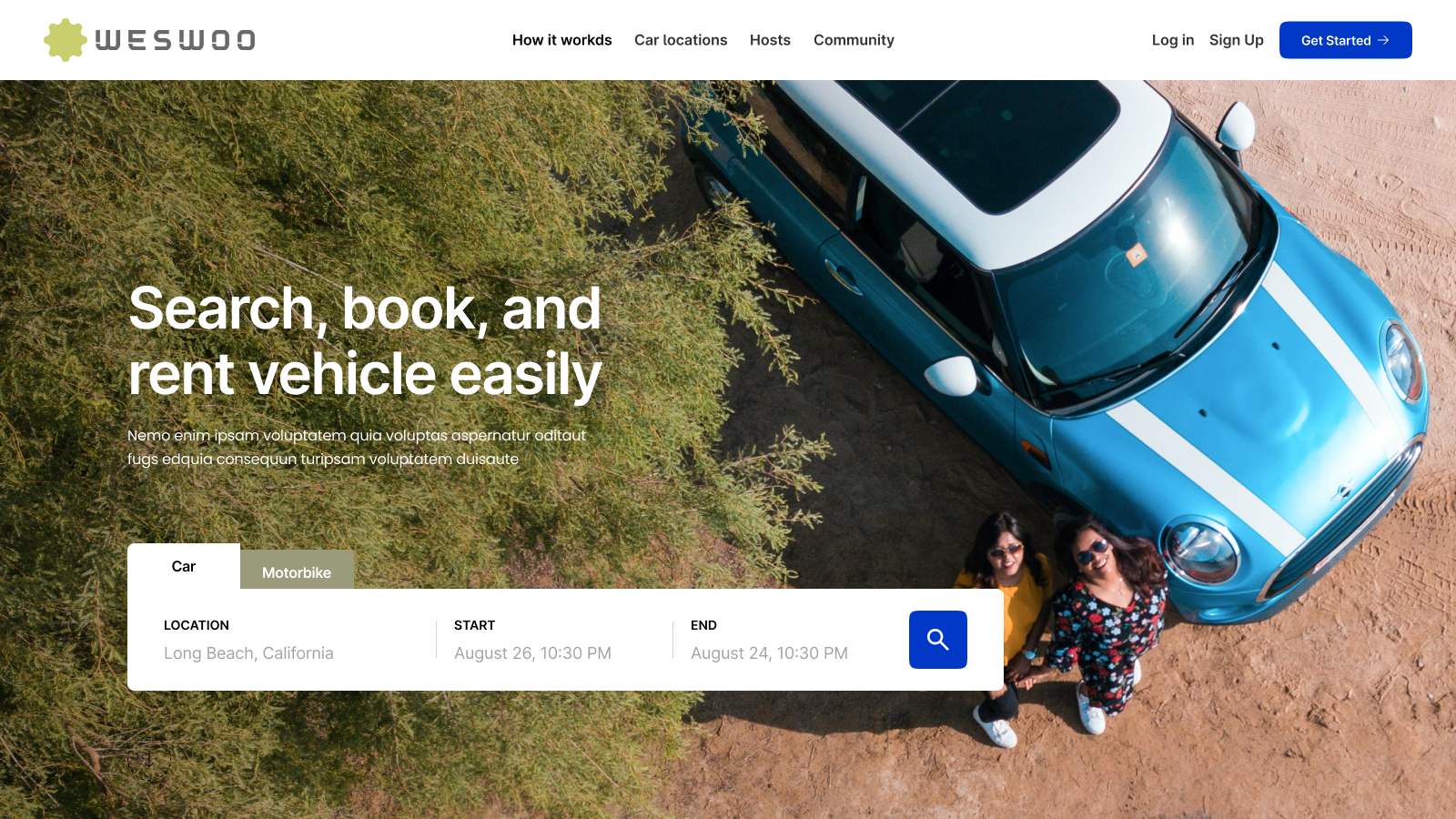
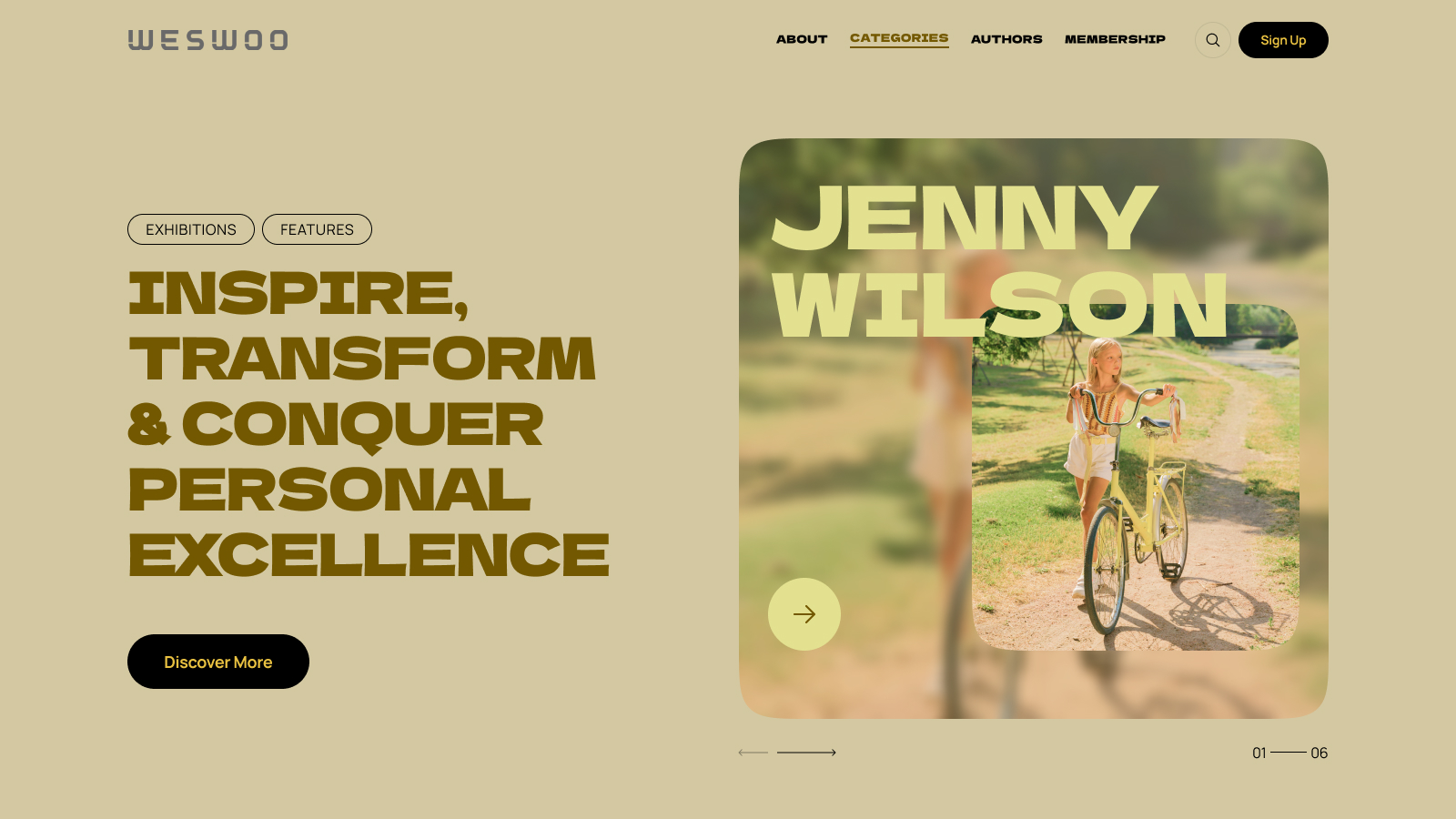
WESWOO - 跨境独立站开发专家
助力中国品牌出海,我们为您提供专业的独立站搭建和Shopify Plus集成技术服务。精准的跨境电商解决方案,助力品牌在全球市场成功落地,轻松跨越国界。
- shopify独立站品牌化
- 海外UI视觉设计
- SNS多渠道品牌营销